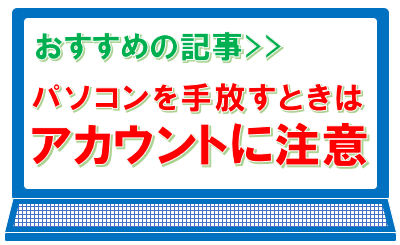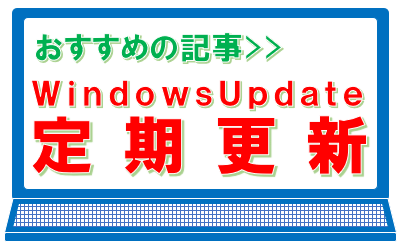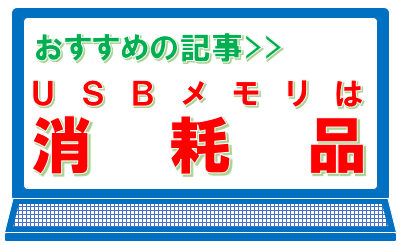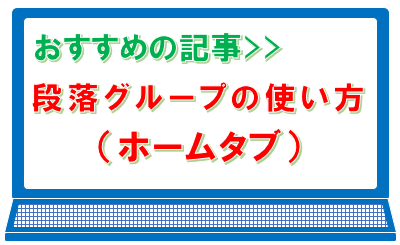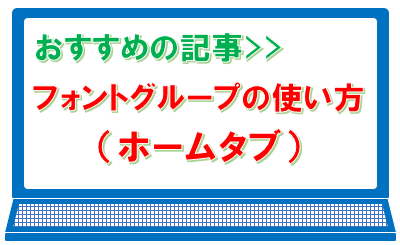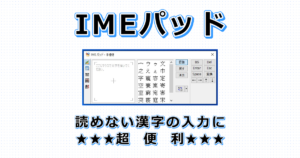単語の登録/使い方

単語の登録は非常に便利な機能です。旧字や当て字、名字や名前など入力しても自分の思うように出てこない単語を登録することができます。
今は予測候補の機能や変換の精度が向上していますので、単語の登録をしなくてもほとんど出てくるといった声を聞きますが、それでも知っていると知らないのとでは大違いです。
スポンサーリンク
登録方法
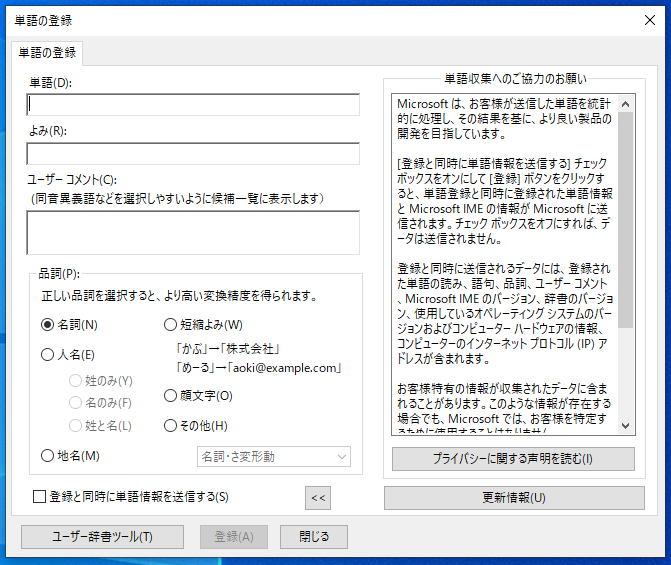
画面右下、タスクバーの「あ」(「A」など他の場合もあり)IMEを右クリックすると、上にオプション機能が表示されます。その中から「単語の追加」をクリックし、出てきたボックスの中の「単語」と書いてある下に、登録したい単語を入力します。
次に「よみ」と書いてある下に、どのように入力したら登録した単語が出てくるかを自分で決めて入力します。
最後に、「Enter」キーを押すか、登録ボタンをクリックし、入力した文字が消えたら、その文字は登録されます。
どのような使い方ができるのか
単語の登録と言っても「登録しなくても、今のパソコンはきちんと変換してくれるからね。」と言う意見もありますので、どのような登録、使い方ができるのか具体的に例をあげてみます。
旧字や当て字、名字や名前の登録
𠮷田(よしだ)
髙田(たかた)
佐﨑(ささき)
多来沢(たきざわ)
瀬多田(せただ)
真東(しんどう)
北田(ほった)
北田(きた)
南未(みなみ)
南奈美(みなみ)
美依(みえ)
幸希子(ゆきこ)
上記のような例は一昔前には一度では変換できなかったのですが、最近では学習機能の向上でかなりの文字が、一度変換すると二度目はスムーズに変換できるようになったり、予測候補に出てくるようになったりします。それだけ変換の精度が上がっているので、単語に対しての登録の効果は薄れてきています。
しかし会社などで、ご自身の氏名や社員の氏名を登録し、最初の一文字でフルネームが入力できるように登録しておくと非常に便利です。
住所の登録
下記住所は当パソコン教室の登録住所です。
〒221-0015
横浜市神奈川区神之木町1-2杉橋店舗1階
住所は、郵便番号を入力すれば、町名まで出てくる郵便番号変換機能があります。当パソコン教室の場合だと、郵便番号を入力して変換すると、神奈川県横浜市神奈川区神之木町と出てきます。しかし、登録住所を入力するには、神奈川県を削除して、番地の入力と建物の名称を入力しなくてはいけません。これ、意外と面倒です。
そこで、「ゆ」(郵便番号の「ゆ」)と入力したら郵便番号から住所までが変換されるように登録したり、「よ」と入力したら横浜市からの住所が変換されるように、複数の登録をしたりすると、本当に便利です。
定型文の登録
仕事でパソコンを使っていると、習慣的に必ず使う定型文がありますよね。
例えば、「ありがとうございます」「本日の予定」「生徒様の予約状況」「パソコンメンテナンス報告」「よろしくお願いいたします」少し長いものになると「お世話になっております。○○○株式会社営業部○○と申します。」のような定型文。
これが、1文字入力しただけで変換されるように登録しておくと、作業効率が格段に変わってきます。
実は単語より、住所を含めたこのような定型文の登録が、非常におすすめとなります。
単語の登録機能は、変換や予測候補の精度の向上によりすっかり影に隠れておりますが、上記のように単語だけではなく、定型文などの登録により、作業効率が格段に上がります。
タイピングのスピードを速くするには、相当な練習が必要となりますが、単語の登録は、よく使用する定型文などを登録するだけで、だれでも簡単に、即効果が出ます。これはパソコンの機能の中で、も上位を争うおすすめの機能です。
参考記事>>IME日本語入力システムはWindowsに標準装備
スポンサーリンク